モデル駆動型アプリのビューについて
モデル駆動型アプリでは、ビューを使用して、特定のテーブルに含まれるレコードの一覧がアプリケーションに表示する方法を定義します。
ビューで定義できることは次のとおりです。
- 表示する列:
- 列の表示順です。
- 各列の幅はどのくらいにするか。
- レコードの一覧の既定での並べ替えの方法。
- 表示される行を制限するために適用される既定のフィルターです。
ビューがアプリ内で利用可能になると、ユーザーはそれを選択することができます。

アプリを設計する際、作成者はパブリック ビューのうち、どのビューをアプリ ユーザーに公開するかを決定します。 これらの決定は、通常、アプリを使用する営業やマーケティングなどのユーザーのタイプに基づいて行われます。
ビューは、テーブル デザイナーまたはアプリ デザイナーを介して開発できます。
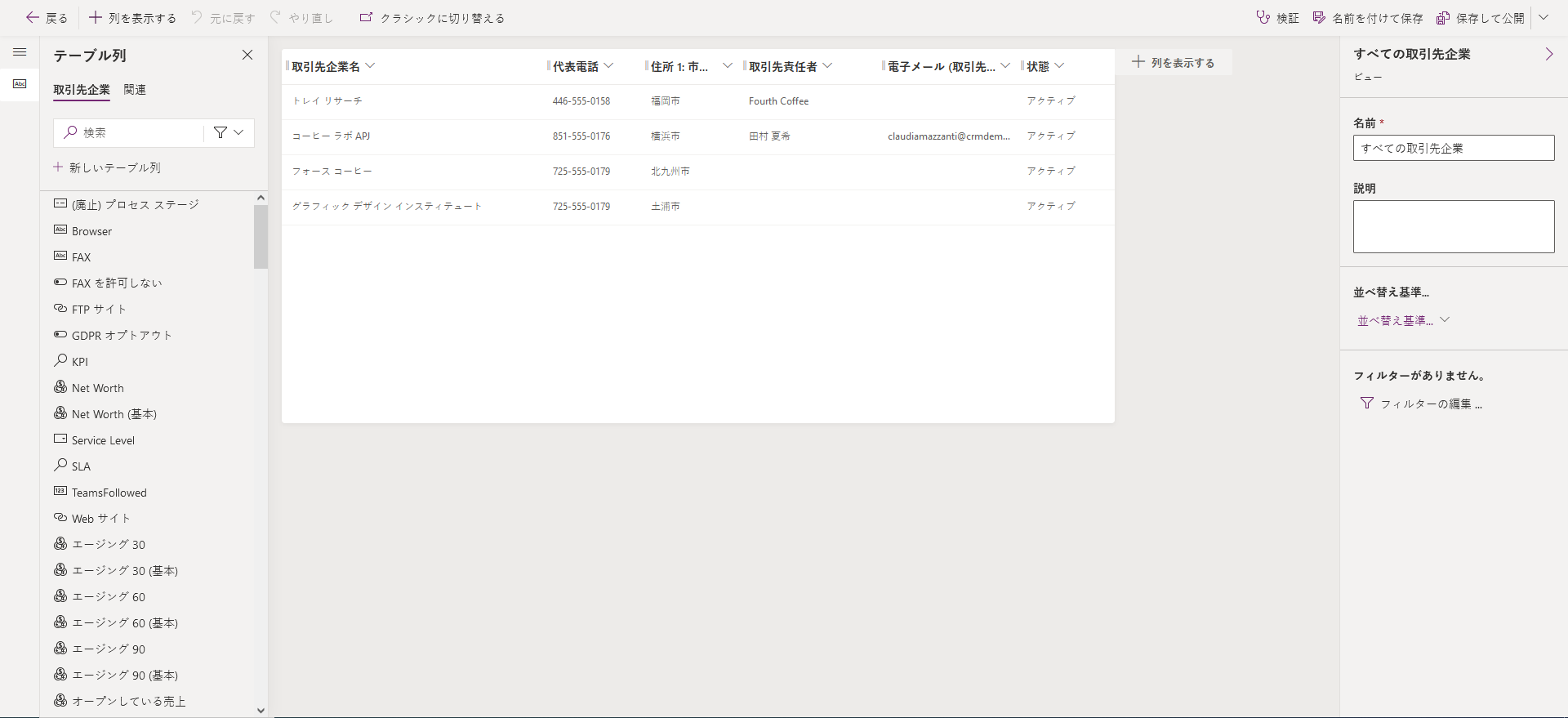
ビューの種類
ビューには、個人、システム、および共有ビューの 3 種類があります。
- 個人用ビュー - 個人用ビューは、個人が所有するものであり、他の人と共有しない限り、その人にのみ表示されます。
- システム ビュー - システム管理者またはシステムのカスタム担当者は、システム ビューを編集できます。 システム ビューは、アプリケーションが依存する特別なビューであり、システム テーブルに対して存在するか、カスタム テーブルの作成時に自動的に作成されます。 これらのビューは、特定の目標といくつかの追加機能を備えています。
- パブリック ビュー - パブリック ビューは、必要に応じてカスタマイズできる汎用ビューです。 これらは、アプリのユーザー全員が、ビュー セレクターを使って、利用可能になったときにアクセスできるという点で重要です。 パブリック ビューは、フォームのサブグリッドやダッシュボードのリストとして使用できます。
モデル駆動型アプリ内のビュー
ユーザーは、テーブルに関連するデータをさまざまな方法で表示することができます。 アプリケーションでは、ビューのドロップダウン リストが多く表示されるため、これらを選択できるようになっています。
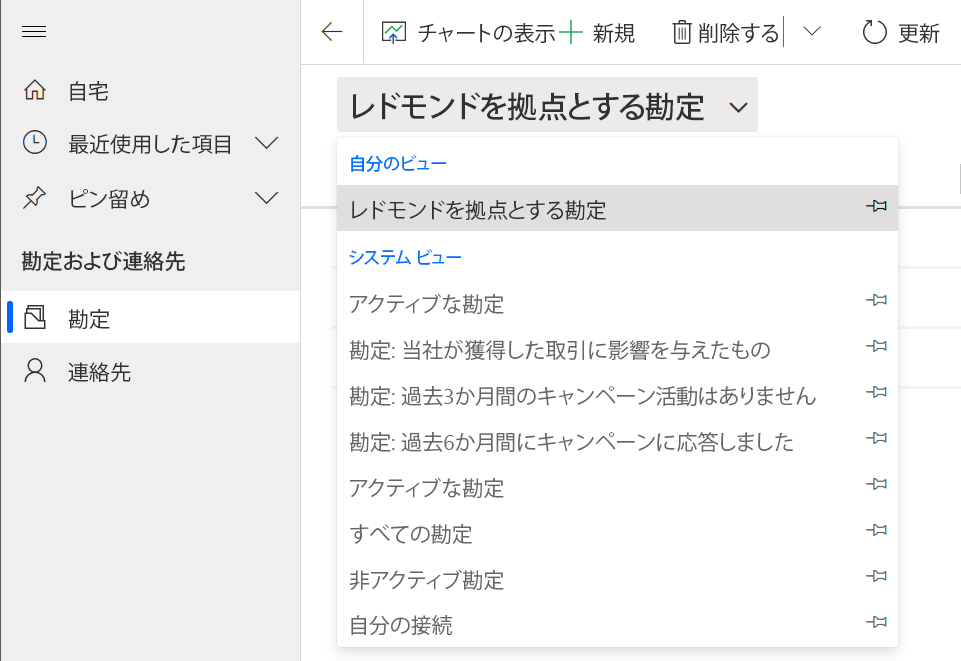
個人用ビューは、アプリで利用可能なシステムビューやパブリック ビューのリスト上に表示されます。 これにより、ユーザーは自分にとって重要なデータを簡単に見つけることができます。
ビューに表示されているレコードは、リストで表示されます。 ビューには、ユーザーが重要なデータを簡単に見つけられるように、規定の並び順、列の幅、フィルタを変更できるオプションが頻繁に用意されています。
ビューは、モデル駆動型アプリケーション内でユーザーが使用するだけでなく、アプリケーション内で使用されるチャートなどのデータソースを定義するためにも使用されます。
個人用ビュー
個人用ビューは、次の手順に従って作成できます。
- モデル駆動型アプリのコマンドバーからビューの作成を選択します。
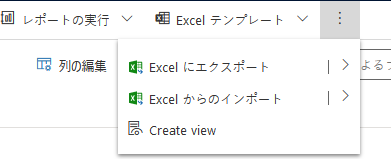
- ビューのフィルターを定義します。
- 保存 を選択します。
注意
システム ビューまたは共有ビューに基づいて新しい個人用ビューを作成できますが、個人用ビューに基づいてシステム ビューまたは共有ビューを作成できません。
パーソナル ビューは、Saved View テーブルのアクションにユーザー レベル以上のアクセス権を持つユーザーが作成できます。
システム管理者は、セキュリティ ロールの各アクションのアクセス レベルを変更して、ユーザーが個人用ビューを作成、読み取り、書き込み、削除、割り当て、または共有できる程度を制御することができます。
システム ビュー
| システム ビュー | Description |
|---|---|
| 簡易検索 | 簡易検索を使用して検索を実行するときに使用される既定のビュー。 このビューは、簡易検索ビューと検索ダイアログ ビューの検索機能を使用するときに、どの列を検索するかも定義します。 |
| 高度な検索 | 高度な検索を使用するときに結果を表示するために使用される既定のビュー。 このビューでは、テンプレートとして使用するビューを定義せずに新しいユーザー定義の共有ビューまたは個人用ビューを作成するときに、既定で使用される列を定義します。 |
| 関連付けあり | レコードの関連テーブルを表示する既定のビュー。 |
| 参照 | 検索列に設定するレコードを選択したときに表示されるビューです。 |
これらのビューはビュー セレクターに表示されまず、これらのビューを、フォーム内のサブリストで、またはダッシュボード内のリストとして使用できません。 これらのビューは削除や非アクティブ化ができません。 ビューの削除については、ビューの削除を参照してください。
システム ビューは、だれでも見ることができるように、所有者は組織になります。 たとえば、全員が組織レベルのアクセス権を持ち、ビュー (savedquery) テーブルのレコードを読み取ることができます。 これらのビューは特定のテーブルに関連付けられ、ソリューション エクスプローラーに表示できます。 これらのビューはテーブルに関連付けられているので、ソリューションに含めることができます。
注意
システム ビューはパフォーマンス最適化のためにキャッシュされているため、savedquery テーブルのプラグインはサポートされていません。
共有ビュー
一部の共有ビューは既定で、システム テーブルとカスタム テーブルに対して存在します。 たとえば、新しいカスタム テーブルを作成すると、それに次の共有ビューとシステム ビューの組み合わせが付随します。
| 件名 | 型 |
|---|---|
| アクティブな テーブルの複数表示名 | 公開 |
| 非アクティブな テーブルの複数表示名 | パブリック |
| 簡易検索アクティブな テーブル複数表示名 | 簡易検索 |
| テーブル名 詳細検索ビュー | 高度な検索 |
| テーブル名 関連ビュー | 関連付けあり |
| テーブル名 検索ダイアログビュー | 検索 |
ユーザー定義の共有ビューを作成できます。 アンマネージド ソリューションで作成するユーザー定義の共有ビューは削除できます。
システム定義の共有ビューは削除できません。
管理ソリューションが追加しカスタム パブリック ビューは、管理ソリューションをアンインストール、または更新する方法でのみ削除する必要があります。
ビューの作成、編集を行うビュー エディターへのアクセス方法
- アプリ デザイナー: アプリ内で作業する場合は、アプリ デザイナーを使用することをお勧めします。アプリ デザイナーは、ビューの作成に対して、ドラッグアンドドロップ機能を持つシンプルで直観的なユーザー インターフェイスを備えています。 詳細情報: チュートリアル: アプリ デザイナーを使用して共有またはシステム ビューを作成および編集
- ソリューション エクスプローラー: Dynamics 365 を既に体験している場合は、ソリューション エクスプローラーを使用する場合があります。 詳細情報: 高度なアプリの作成とカスタマイズ領域への移動
ビューをカスタマイズする
システム カスタマイザーとして、ビューやサブグリッドを読み取り専用や編集可能にしたり、ビューやサブ グリッドの下部にアルファベット リストを表示したりと、コントロールによるカスタマイズを行うことができます (ジャンプ バー)。
次のコントロールを実行できます。
| Grid コントロール名 | 読み取り専用か、編集可能か? | 説明設定 |
|---|---|---|
| Power Apps grid コントロール (プレビュー) | 読み取り専用、または編集可能 | 現在プレビュー段階にあるこの grid コントロールには、アクセシビリティの機能強化が含まれており、ビューとサブグリッドで使用される既定の grid コントロールになる予定です。 このコントロールは、最終的に他のすべての grid コントロールを置き換えます。 詳細情報: Power Apps grid コントロール (プレビュー) |
| Power Apps読み取り専用グリッド | 読み取り専用 | 2021 年 10 月にリリースされたアクセシビリティを強化したモダン グリッドは、2022 年 4 月に既定の読み取り専用グリッド エクスペリエンスになりました。 詳細情報: Power Apps読取り専用 grid コントロール |
| 編集可能グリッド | 編集可能のみ | レガシ grid コントロール。 詳細: 編集可能なグリッド コントロールを使用して、モデル駆動型アプリのビューを編集可能にする |
| 読み取り専用グリッド | 読み取り専用 | 非推奨の従来の grid コントロール。 詳細情報 モデル駆動型アプリの従来の読み取り専用グリッドは廃止されました |
次の手順
注意
ドキュメントの言語設定についてお聞かせください。 簡単な調査を行います。 (この調査は英語です)
この調査には約 7 分かかります。 個人データは収集されません (プライバシー ステートメント)。
フィードバック
以下は間もなく提供いたします。2024 年を通じて、コンテンツのフィードバック メカニズムとして GitHub の issue を段階的に廃止し、新しいフィードバック システムに置き換えます。 詳細については、「https://aka.ms/ContentUserFeedback」を参照してください。
フィードバックの送信と表示